标签:完全 val show命令 mes done glob 运行 网络模式 内容
默认模式,此模式会为每一个容器分配、设置IP等,并将容器连接到一个docker0虚拟网桥,通过docker0网桥以及Iptables nat表配置与宿主机通信。
容器将不会虚拟出自己的网卡,配置自己的IP等,而是使用宿主机的IP和端口。
该模式关闭了容器的网络功能。
docker run -d --name test1 busybox /bin/sh -c "while true;do sleep 3600;done"
[root@docker01 ~]# docker exec -it test1 /bin/sh
/ #
#查看容器的网络namespace
/ # ip a 1: lo: <LOOPBACK,UP,LOWER_UP> mtu 65536 qdisc noqueue qlen 1 link/loopback 00:00:00:00:00:00 brd 00:00:00:00:00:00 inet 127.0.0.1/8 scope host lo valid_lft forever preferred_lft forever 14: eth0@if15: <BROADCAST,MULTICAST,UP,LOWER_UP,M-DOWN> mtu 1500 qdisc noqueue link/ether 02:42:ac:11:00:02 brd ff:ff:ff:ff:ff:ff inet 172.17.0.2/16 brd 172.17.255.255 scope global eth0 valid_lft forever preferred_lft forever
#查看宿主机的网络namespace
1: lo: <LOOPBACK,UP,LOWER_UP> mtu 65536 qdisc noqueue state UNKNOWN qlen 1 link/loopback 00:00:00:00:00:00 brd 00:00:00:00:00:00 inet 127.0.0.1/8 scope host lo valid_lft forever preferred_lft forever inet6 ::1/128 scope host valid_lft forever preferred_lft forever 2: eth0: <BROADCAST,MULTICAST,UP,LOWER_UP> mtu 1500 qdisc mq state UP qlen 1000 link/ether 92:c6:d2:2d:40:98 brd ff:ff:ff:ff:ff:ff inet 192.168.1.38/24 brd 192.168.1.255 scope global eth0 valid_lft forever preferred_lft forever inet6 fe80::90c6:d2ff:fe2d:4098/64 scope link valid_lft forever preferred_lft forever 3: docker0: <BROADCAST,MULTICAST,UP,LOWER_UP> mtu 1500 qdisc noqueue state UP link/ether 02:42:cc:a5:3e:94 brd ff:ff:ff:ff:ff:ff inet 172.17.0.1/16 brd 172.17.255.255 scope global docker0 valid_lft forever preferred_lft forever inet6 fe80::42:ccff:fea5:3e94/64 scope link valid_lft forever preferred_lft forever 15: veth9b0a4fb@if14: <BROADCAST,MULTICAST,UP,LOWER_UP> mtu 1500 qdisc noqueue master docker0 state UP link/ether 1a:3d:79:de:cd:28 brd ff:ff:ff:ff:ff:ff link-netnsid 0 inet6 fe80::183d:79ff:fede:cd28/64 scope link valid_lft forever preferred_lft forever
[root@docker01 ~]# docker run -d --name test2 busybox /bin/sh -c "while true;do sleep 3600;done" e8a75ef22834a402a3a0f71460f8551a658a7bacd364937de9358d35abe960cb
[root@docker01 ~]# sudo docker exec test1 ip a 1: lo: <LOOPBACK,UP,LOWER_UP> mtu 65536 qdisc noqueue qlen 1 link/loopback 00:00:00:00:00:00 brd 00:00:00:00:00:00 inet 127.0.0.1/8 scope host lo valid_lft forever preferred_lft forever 14: eth0@if15: <BROADCAST,MULTICAST,UP,LOWER_UP,M-DOWN> mtu 1500 qdisc noqueue link/ether 02:42:ac:11:00:02 brd ff:ff:ff:ff:ff:ff inet 172.17.0.2/16 brd 172.17.255.255 scope global eth0 valid_lft forever preferred_lft forever [root@docker01 ~]# sudo docker exec test2 ip a 1: lo: <LOOPBACK,UP,LOWER_UP> mtu 65536 qdisc noqueue qlen 1 link/loopback 00:00:00:00:00:00 brd 00:00:00:00:00:00 inet 127.0.0.1/8 scope host lo valid_lft forever preferred_lft forever 16: eth0@if17: <BROADCAST,MULTICAST,UP,LOWER_UP,M-DOWN> mtu 1500 qdisc noqueue link/ether 02:42:ac:11:00:03 brd ff:ff:ff:ff:ff:ff inet 172.17.0.3/16 brd 172.17.255.255 scope global eth0 valid_lft forever preferred_lft forever
实验:在两个namespace上面创建veth接口,并使两个namespace相通!
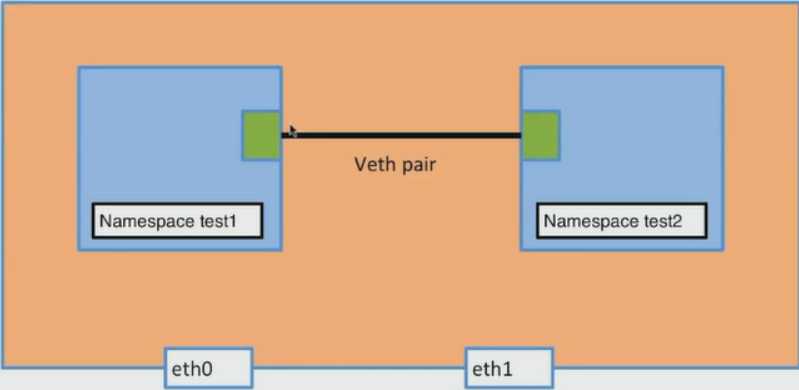
在做实验之间,先来想象一下两台电脑如果需要连通所需的条件:
满足上述三个要求,那么两个主机就能实现网络互联。Linux网络namespace采用veth pair技术,过程基本一致,下面就来做下实验。
实验之前先来看看基本的命令和用法:
[root@docker01 ~]# ip netns list
[root@docker01 ~]# ip netns add test1 [root@docker01 ~]# ip netns add test2 [root@docker01 ~]# ip netns list test2 test1
#可以看到一个新的network namespace里面只有一个回环口,并没有分配ip地址;并且状态为DOWN [root@docker01 ~]# ip netns exec test1 ip a 1: lo: <LOOPBACK> mtu 65536 qdisc noop state DOWN qlen 1 link/loopback 00:00:00:00:00:00 brd 00:00:00:00:00:00
[root@docker01 ~]# ip netns exec test1 ip link set dev lo up [root@docker01 ~]# ip netns exec test1 ip a 1: lo: <LOOPBACK,UP,LOWER_UP> mtu 65536 qdisc noqueue state UNKNOWN qlen 1 link/loopback 00:00:00:00:00:00 brd 00:00:00:00:00:00 inet 127.0.0.1/8 scope host lo valid_lft forever preferred_lft forever inet6 ::1/128 scope host valid_lft forever preferred_lft forever
[root@docker01 ~]# ip link add veth-test1 type veth peer name veth-test2 [root@docker01 ~]# ip link 1: lo: <LOOPBACK,UP,LOWER_UP> mtu 65536 qdisc noqueue state UNKNOWN mode DEFAULT qlen 1 link/loopback 00:00:00:00:00:00 brd 00:00:00:00:00:00 2: eth0: <BROADCAST,MULTICAST,UP,LOWER_UP> mtu 1500 qdisc mq state UP mode DEFAULT qlen 1000 link/ether 92:c6:d2:2d:40:98 brd ff:ff:ff:ff:ff:ff 3: docker0: <BROADCAST,MULTICAST,UP,LOWER_UP> mtu 1500 qdisc noqueue state UP mode DEFAULT link/ether 02:42:cc:a5:3e:94 brd ff:ff:ff:ff:ff:ff 15: veth9b0a4fb@if14: <BROADCAST,MULTICAST,UP,LOWER_UP> mtu 1500 qdisc noqueue master docker0 state UP mode DEFAULT link/ether 1a:3d:79:de:cd:28 brd ff:ff:ff:ff:ff:ff link-netnsid 0 17: veth8abdbae@if16: <BROADCAST,MULTICAST,UP,LOWER_UP> mtu 1500 qdisc noqueue master docker0 state UP mode DEFAULT link/ether ae:b3:fa:8f:90:b5 brd ff:ff:ff:ff:ff:ff link-netnsid 1 18: veth-test2@veth-test1: <BROADCAST,MULTICAST,M-DOWN> mtu 1500 qdisc noop state DOWN mode DEFAULT qlen 1000 link/ether 36:ad:7c:f7:32:e7 brd ff:ff:ff:ff:ff:ff 19: veth-test1@veth-test2: <BROADCAST,MULTICAST,M-DOWN> mtu 1500 qdisc noop state DOWN mode DEFAULT qlen 1000 link/ether fa:27:f5:29:95:0b brd ff:ff:ff:ff:ff:ff
添加前test1里面只有一个lo口,并且为DOWN状态
#将test1添加到veth-test1里面 [root@docker01 ~]# ip link set veth-test1 netns test1 #查看test1的ip地址 root@docker01 ~]# ip netns exec test1 ip a 1: lo: <LOOPBACK> mtu 65536 qdisc noqueue state DOWN qlen 1 link/loopback 00:00:00:00:00:00 brd 00:00:00:00:00:00 inet 127.0.0.1/8 scope host lo valid_lft forever preferred_lft forever 19: veth-test1@if18: <BROADCAST,MULTICAST> mtu 1500 qdisc noop state DOWN qlen 1000 link/ether fa:27:f5:29:95:0b brd ff:ff:ff:ff:ff:ff link-netnsid 0 #并且发现本地的19口已经没有了(添加到了test1里面) [root@docker01 ~]# ip a 1: lo: <LOOPBACK,UP,LOWER_UP> mtu 65536 qdisc noqueue state UNKNOWN qlen 1 link/loopback 00:00:00:00:00:00 brd 00:00:00:00:00:00 inet 127.0.0.1/8 scope host lo valid_lft forever preferred_lft forever inet6 ::1/128 scope host valid_lft forever preferred_lft forever 2: eth0: <BROADCAST,MULTICAST,UP,LOWER_UP> mtu 1500 qdisc mq state UP qlen 1000 link/ether 92:c6:d2:2d:40:98 brd ff:ff:ff:ff:ff:ff inet 192.168.1.38/24 brd 192.168.1.255 scope global eth0 valid_lft forever preferred_lft forever inet6 fe80::90c6:d2ff:fe2d:4098/64 scope link valid_lft forever preferred_lft forever 3: docker0: <BROADCAST,MULTICAST,UP,LOWER_UP> mtu 1500 qdisc noqueue state UP link/ether 02:42:cc:a5:3e:94 brd ff:ff:ff:ff:ff:ff inet 172.17.0.1/16 brd 172.17.255.255 scope global docker0 valid_lft forever preferred_lft forever inet6 fe80::42:ccff:fea5:3e94/64 scope link valid_lft forever preferred_lft forever 15: veth9b0a4fb@if14: <BROADCAST,MULTICAST,UP,LOWER_UP> mtu 1500 qdisc noqueue master docker0 state UP link/ether 1a:3d:79:de:cd:28 brd ff:ff:ff:ff:ff:ff link-netnsid 0 inet6 fe80::183d:79ff:fede:cd28/64 scope link valid_lft forever preferred_lft forever 17: veth8abdbae@if16: <BROADCAST,MULTICAST,UP,LOWER_UP> mtu 1500 qdisc noqueue master docker0 state UP link/ether ae:b3:fa:8f:90:b5 brd ff:ff:ff:ff:ff:ff link-netnsid 1 inet6 fe80::acb3:faff:fe8f:90b5/64 scope link valid_lft forever preferred_lft forever 18: veth-test2@if19: <BROADCAST,MULTICAST> mtu 1500 qdisc noop state DOWN qlen 1000 link/ether 36:ad:7c:f7:32:e7 brd ff:ff:ff:ff:ff:ff link-netnsid 2
添加前test2里面只有一个lo口,并且为DOWN状态
#将veth-test2添加到test2里
[root@docker01 ~]# ip link set veth-test2 netns test2
#查看添加之后test2包含的ip [root@docker01 ~]# ip netns exec test2 ip link 1: lo: <LOOPBACK> mtu 65536 qdisc noop state DOWN mode DEFAULT qlen 1 link/loopback 00:00:00:00:00:00 brd 00:00:00:00:00:00 18: veth-test2@if19: <BROADCAST,MULTICAST> mtu 1500 qdisc noop state DOWN mode DEFAULT qlen 1000 link/ether 36:ad:7c:f7:32:e7 brd ff:ff:ff:ff:ff:ff link-netnsid 0
#再次查看主机ip,发现本地的18口也没有了 [root@docker01 ~]# ip a 1: lo: <LOOPBACK,UP,LOWER_UP> mtu 65536 qdisc noqueue state UNKNOWN qlen 1 link/loopback 00:00:00:00:00:00 brd 00:00:00:00:00:00 inet 127.0.0.1/8 scope host lo valid_lft forever preferred_lft forever inet6 ::1/128 scope host valid_lft forever preferred_lft forever 2: eth0: <BROADCAST,MULTICAST,UP,LOWER_UP> mtu 1500 qdisc mq state UP qlen 1000 link/ether 92:c6:d2:2d:40:98 brd ff:ff:ff:ff:ff:ff inet 192.168.1.38/24 brd 192.168.1.255 scope global eth0 valid_lft forever preferred_lft forever inet6 fe80::90c6:d2ff:fe2d:4098/64 scope link valid_lft forever preferred_lft forever 3: docker0: <BROADCAST,MULTICAST,UP,LOWER_UP> mtu 1500 qdisc noqueue state UP link/ether 02:42:cc:a5:3e:94 brd ff:ff:ff:ff:ff:ff inet 172.17.0.1/16 brd 172.17.255.255 scope global docker0 valid_lft forever preferred_lft forever inet6 fe80::42:ccff:fea5:3e94/64 scope link valid_lft forever preferred_lft forever 15: veth9b0a4fb@if14: <BROADCAST,MULTICAST,UP,LOWER_UP> mtu 1500 qdisc noqueue master docker0 state UP link/ether 1a:3d:79:de:cd:28 brd ff:ff:ff:ff:ff:ff link-netnsid 0 inet6 fe80::183d:79ff:fede:cd28/64 scope link valid_lft forever preferred_lft forever 17: veth8abdbae@if16: <BROADCAST,MULTICAST,UP,LOWER_UP> mtu 1500 qdisc noqueue master docker0 state UP link/ether ae:b3:fa:8f:90:b5 brd ff:ff:ff:ff:ff:ff link-netnsid 1 inet6 fe80::acb3:faff:fe8f:90b5/64 scope link valid_lft forever preferred_lft forever
[root@docker01 ~]# ip netns exec test1 ip addr add 10.0.0.1/24 dev veth-test1 [root@docker01 ~]# ip netns exec test2 ip addr add 10.0.0.2/24 dev veth-test2
[root@docker01 ~]# ip netns exec test1 ip link set dev veth-test1 up [root@docker01 ~]# ip netns exec test2 ip link set dev veth-test2 up
[root@docker01 ~]# ip netns exec test1 ip a 1: lo: <LOOPBACK> mtu 65536 qdisc noqueue state DOWN qlen 1 link/loopback 00:00:00:00:00:00 brd 00:00:00:00:00:00 inet 127.0.0.1/8 scope host lo valid_lft forever preferred_lft forever 19: veth-test1@if18: <BROADCAST,MULTICAST,UP,LOWER_UP> mtu 1500 qdisc noqueue state UP qlen 1000 link/ether fa:27:f5:29:95:0b brd ff:ff:ff:ff:ff:ff link-netnsid 1 inet 10.0.0.1/24 scope global veth-test1 valid_lft forever preferred_lft forever inet6 fe80::f827:f5ff:fe29:950b/64 scope link valid_lft forever preferred_lft forever [root@docker01 ~]# ip netns exec test2 ip a 1: lo: <LOOPBACK> mtu 65536 qdisc noop state DOWN qlen 1 link/loopback 00:00:00:00:00:00 brd 00:00:00:00:00:00 18: veth-test2@if19: <BROADCAST,MULTICAST,UP,LOWER_UP> mtu 1500 qdisc noqueue state UP qlen 1000 link/ether 36:ad:7c:f7:32:e7 brd ff:ff:ff:ff:ff:ff link-netnsid 0 inet 10.0.0.1/24 scope global veth-test2 valid_lft forever preferred_lft forever inet6 fe80::34ad:7cff:fef7:32e7/64 scope link valid_lft forever preferred_lft forever
[root@docker01 ~]# ip netns exec test1 ping 10.0.0.2 PING 10.0.0.2 (10.0.0.2) 56(84) bytes of data. 64 bytes from 10.0.0.2: icmp_seq=1 ttl=64 time=0.121 ms 64 bytes from 10.0.0.2: icmp_seq=2 ttl=64 time=0.109 ms ^C --- 10.0.0.2 ping statistics --- 2 packets transmitted, 2 received, 0% packet loss, time 1000ms rtt min/avg/max/mdev = 0.109/0.115/0.121/0.006 ms [root@docker01 ~]# ip netns exec test2 ping 10.0.0.1 PING 10.0.0.1 (10.0.0.1) 56(84) bytes of data. 64 bytes from 10.0.0.1: icmp_seq=1 ttl=64 time=0.079 ms 64 bytes from 10.0.0.1: icmp_seq=2 ttl=64 time=0.106 ms ^C --- 10.0.0.1 ping statistics --- 2 packets transmitted, 2 received, 0% packet loss, time 1000ms rtt min/avg/max/mdev = 0.079/0.092/0.106/0.016 ms
Linux的网络namespace原理基本如上,docker容器的网络也类似于此!!
[root@docker01 ~]# docker network ls NETWORK ID NAME DRIVER SCOPE afba28b63ba9 bridge bridge local d12ebb4b73d8 host host local c2fb11041077 none null local
在输出结果中可以看到有一项为container,并且有test1这个容器的信息,说明test1的网络加入到了这个bridge
[root@docker01 ~]# docker network inspect afba28b63ba9 [ { "Name": "bridge", "Id": "afba28b63ba9369a0068985cc75f93c309c3e802bee19ad616d2961f45df310a", "Created": "2019-03-30T10:45:07.636737489+08:00", "Scope": "local", "Driver": "bridge", "EnableIPv6": false, "IPAM": { "Driver": "default", "Options": null, "Config": [ { "Subnet": "172.17.0.0/16" } ] }, "Internal": false, "Attachable": false, "Ingress": false, "ConfigFrom": { "Network": "" }, "ConfigOnly": false, "Containers": { "8e8f15985b86f0d0811332bd5d963342e8d1f3e9a060de55237db9a3e084b0a6": { "Name": "test1", "EndpointID": "47e99078d905b7c11fe0b4cd6279470746f4c0d85fcec8a6e40d536987163ddb", "MacAddress": "02:42:ac:11:00:02", "IPv4Address": "172.17.0.2/16", "IPv6Address": "" } }, "Options": { "com.docker.network.bridge.default_bridge": "true", "com.docker.network.bridge.enable_icc": "true", "com.docker.network.bridge.enable_ip_masquerade": "true", "com.docker.network.bridge.host_binding_ipv4": "0.0.0.0", "com.docker.network.bridge.name": "docker0", "com.docker.network.driver.mtu": "1500" }, "Labels": {} } ]
容器首先都连接到docekr0设备,然后实现网络的互通!
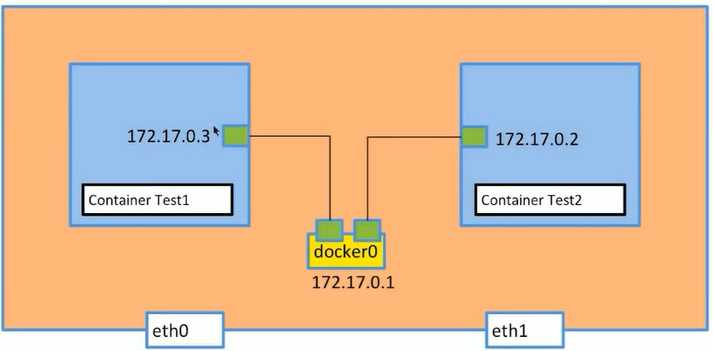
首先,我们通过ip a命令来看宿主机的网络namespace,除了lo网卡和eth0网卡外,还有另外两个网卡!
[root@docker01 ~]# ip a 1: lo: <LOOPBACK,UP,LOWER_UP> mtu 65536 qdisc noqueue state UNKNOWN qlen 1 link/loopback 00:00:00:00:00:00 brd 00:00:00:00:00:00 inet 127.0.0.1/8 scope host lo valid_lft forever preferred_lft forever inet6 ::1/128 scope host valid_lft forever preferred_lft forever 2: eth0: <BROADCAST,MULTICAST,UP,LOWER_UP> mtu 1500 qdisc mq state UP qlen 1000 link/ether 92:c6:d2:2d:40:98 brd ff:ff:ff:ff:ff:ff inet 192.168.1.38/24 brd 192.168.1.255 scope global eth0 valid_lft forever preferred_lft forever inet6 fe80::90c6:d2ff:fe2d:4098/64 scope link valid_lft forever preferred_lft forever 3: docker0: <BROADCAST,MULTICAST,UP,LOWER_UP> mtu 1500 qdisc noqueue state UP link/ether 02:42:cc:a5:3e:94 brd ff:ff:ff:ff:ff:ff inet 172.17.0.1/16 brd 172.17.255.255 scope global docker0 valid_lft forever preferred_lft forever inet6 fe80::42:ccff:fea5:3e94/64 scope link valid_lft forever preferred_lft forever 15: veth9b0a4fb@if14: <BROADCAST,MULTICAST,UP,LOWER_UP> mtu 1500 qdisc noqueue master docker0 state UP link/ether 1a:3d:79:de:cd:28 brd ff:ff:ff:ff:ff:ff link-netnsid 0 inet6 fe80::183d:79ff:fede:cd28/64 scope link valid_lft forever preferred_lft forever
发现有一个eth0@if15的网卡设备,这个设备和宿主机的veth9b0a4fb@if14是一对!
[root@docker01 ~]# docker exec test1 ip link 1: lo: <LOOPBACK,UP,LOWER_UP> mtu 65536 qdisc noqueue qlen 1 link/loopback 00:00:00:00:00:00 brd 00:00:00:00:00:00 14: eth0@if15: <BROADCAST,MULTICAST,UP,LOWER_UP,M-DOWN> mtu 1500 qdisc noqueue link/ether 02:42:ac:11:00:02 brd ff:ff:ff:ff:ff:ff
#安装bridge-utils工具
[root@docker01 ~]# yum -y install bridge-utils
#使用brctl show命令来验证interface [root@docker01 ~]# brctl show bridge name bridge id STP enabled interfaces docker0 8000.0242cca53e94 no veth9b0a4fb
此外,还可以再添加一个容器来验证此结果!
首先,容器通过veth pari连接到docker0,然后docker0通过NAT技术实现外网的访问!
NAT是通过防火墙实现!!
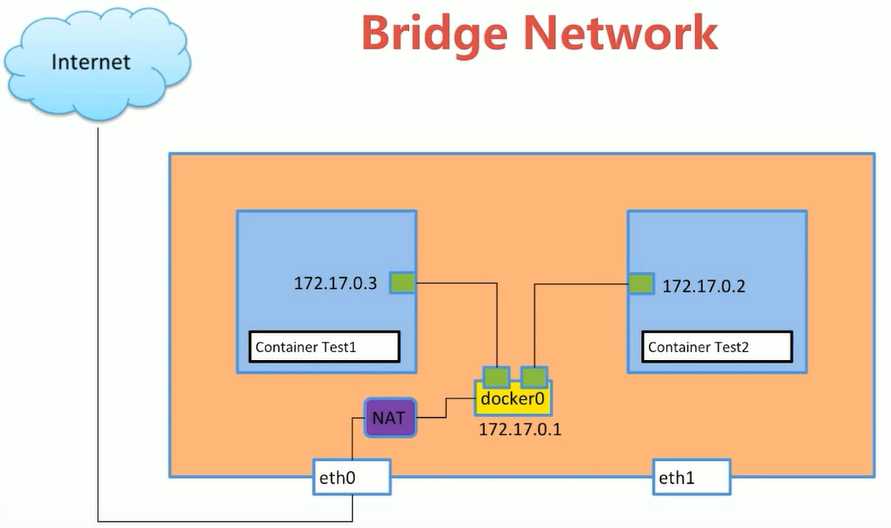
#通过docker network命令创建一个bridge网络
[root@docker01 ~]# docker network create -d bridge my-bridge
#查看本机网络详情 [root@docker01 ~]# docker network ls NETWORK ID NAME DRIVER SCOPE afba28b63ba9 bridge bridge local d12ebb4b73d8 host host local b18aced3f3e8 my-bridge bridge local c2fb11041077 none null local
#查看本地的网卡依赖关系 [root@docker01 ~]# brctl show bridge name bridge id STP enabled interfaces br-b18aced3f3e8 8000.024297dc79ce no docker0 8000.0242cca53e94 no veth9b0a4fb
#创建一个指定网段的网络 docker network create --driver bridge --subnet 172.22.16.0/24 --gateway 172.22.16.1 my-test
#删除一个自定义的网络,删除前应该先移除该网络上的所有容器 docker network rm my-test
[root@docker01 ~]# docker run -d --name test3 --network my-bridge busybox /bin/sh -c "while true;do sleep 3600;done" d0d8d5b85eedde27d771976693fccf099010a64d9e28d630059bde3764549f82
[root@docker01 ~]# docker network connect my-bridge test1 [root@docker01 ~]# brctl show bridge name bridge id STP enabled interfaces br-b18aced3f3e8 8000.024297dc79ce no veth11267b8 veth2cbc898 docker0 8000.0242cca53e94 no veth9b0a4fb
[root@docker01 ~]# docker network disconnect my-bridge test1
注:1、连接到docker0上面的容器无法互相ping通主机名;
2、连接到自定义的网络里面的容器可以ping通主机名,因为连接的时候默认会做--link的操作
加入到None网络的容器的网络namespace是孤立的,只能通过exec连接容器,一般不会使用。
验证过程:
[root@docker01 ~]# docker run -d --name test4 --network none busybox /bin/sh -c "while true;do sleep 3600;done" cc801ac03ff8ccf81ed6c168dda6a39a217066c37356792c0f5ddd1334852b40
[root@docker01 ~]# docker network inspect none [ { "Name": "none", "Id": "c2fb11041077b5d87b48aa97b90983beadb78b7931e121ff4af592cc4bf737f9", "Created": "2019-03-30T10:45:07.569241552+08:00", "Scope": "local", "Driver": "null", "EnableIPv6": false, "IPAM": { "Driver": "default", "Options": null, "Config": [] }, "Internal": false, "Attachable": false, "Ingress": false, "ConfigFrom": { "Network": "" }, "ConfigOnly": false, "Containers": { "cc801ac03ff8ccf81ed6c168dda6a39a217066c37356792c0f5ddd1334852b40": { "Name": "test4", "EndpointID": "0c4ba07e746316b4b633b139b3ec1cf42a92297776214d25b2609d331e1356ad", "MacAddress": "", "IPv4Address": "", "IPv6Address": "" } }, "Options": {}, "Labels": {} } ]
[root@docker01 ~]# docker exec -it test4 /bin/sh / # ip link 1: lo: <LOOPBACK,UP,LOWER_UP> mtu 65536 qdisc noqueue qlen 1 link/loopback 00:00:00:00:00:00 brd 00:00:00:00:00:00 / # ip a 1: lo: <LOOPBACK,UP,LOWER_UP> mtu 65536 qdisc noqueue qlen 1 link/loopback 00:00:00:00:00:00 brd 00:00:00:00:00:00 inet 127.0.0.1/8 scope host lo valid_lft forever preferred_lft forever / #
在host网络模式下,docker容器没有独立的网络namespace,而是和宿主机共用一套namespace,此种网络模式也很少用。
验证过程:
[root@docker01 ~]# docker run -d --name test5 --network host busybox /bin/sh -c "while true;do sleep 3600;done" 62bba657c8ac97a27314c3a492fcf2e1d4faff6c3adec331ebf37ebbf25509c1
[root@docker01 ~]# ip a 1: lo: <LOOPBACK,UP,LOWER_UP> mtu 65536 qdisc noqueue state UNKNOWN qlen 1 link/loopback 00:00:00:00:00:00 brd 00:00:00:00:00:00 inet 127.0.0.1/8 scope host lo valid_lft forever preferred_lft forever inet6 ::1/128 scope host valid_lft forever preferred_lft forever 2: eth0: <BROADCAST,MULTICAST,UP,LOWER_UP> mtu 1500 qdisc mq state UP qlen 1000 link/ether 92:c6:d2:2d:40:98 brd ff:ff:ff:ff:ff:ff inet 192.168.1.38/24 brd 192.168.1.255 scope global eth0 valid_lft forever preferred_lft forever inet6 fe80::90c6:d2ff:fe2d:4098/64 scope link valid_lft forever preferred_lft forever 3: docker0: <NO-CARRIER,BROADCAST,MULTICAST,UP> mtu 1500 qdisc noqueue state DOWN link/ether 02:42:cc:a5:3e:94 brd ff:ff:ff:ff:ff:ff inet 172.17.0.1/16 brd 172.17.255.255 scope global docker0 valid_lft forever preferred_lft forever inet6 fe80::42:ccff:fea5:3e94/64 scope link valid_lft forever preferred_lft forever
[root@docker01 ~]# docker exec -it test5 /bin/sh / # ip a 1: lo: <LOOPBACK,UP,LOWER_UP> mtu 65536 qdisc noqueue qlen 1 link/loopback 00:00:00:00:00:00 brd 00:00:00:00:00:00 inet 127.0.0.1/8 scope host lo valid_lft forever preferred_lft forever inet6 ::1/128 scope host valid_lft forever preferred_lft forever 2: eth0: <BROADCAST,MULTICAST,UP,LOWER_UP> mtu 1500 qdisc mq qlen 1000 link/ether 92:c6:d2:2d:40:98 brd ff:ff:ff:ff:ff:ff inet 192.168.1.38/24 brd 192.168.1.255 scope global eth0 valid_lft forever preferred_lft forever inet6 fe80::90c6:d2ff:fe2d:4098/64 scope link valid_lft forever preferred_lft forever 3: docker0: <NO-CARRIER,BROADCAST,MULTICAST,UP> mtu 1500 qdisc noqueue link/ether 02:42:cc:a5:3e:94 brd ff:ff:ff:ff:ff:ff inet 172.17.0.1/16 brd 172.17.255.255 scope global docker0 valid_lft forever preferred_lft forever inet6 fe80::42:ccff:fea5:3e94/64 scope link valid_lft forever preferred_lft forever
单机容器网路介绍到此结束!
标签:完全 val show命令 mes done glob 运行 网络模式 内容
原文地址:https://www.cnblogs.com/liuguangjiji/p/10627382.html